Uneori, în timp ce navigați prin Internet, în special prin site-uri geo-etichetate, browserul afișează informații referitoare la o altă țară, în ciuda faptului că locația dvs. este configurată corect atât pe dispozitiv, cât și pe browser..
De exemplu, un utilizator a distribuit pe forumul de asistență Google o problemă specifică privind Chrome și locația greșită.
Chrome crede că mă aflu în India și merge la Google India când caut. Cum pot actualiza setările pentru a indica că sunt în SUA?
Aflați cum să remediați această eroare de browser urmând pașii de mai jos.
Cum remediez computerul greșind locația mea curentă?
1. Treceți la un browser alternativ
Dacă într-adevăr vă deranjează acest lucru și nu aveți nervi pentru a face față problemelor de localizare, de ce să nu treceți la un browser alternativ. În timp ce suntem aici, avem o recomandare pentru dvs..
Operă este un browser ușor și foarte personalizabil pe care îl puteți descărca gratuit în doar câteva minute. Setările sale sunt la fel de ușoare.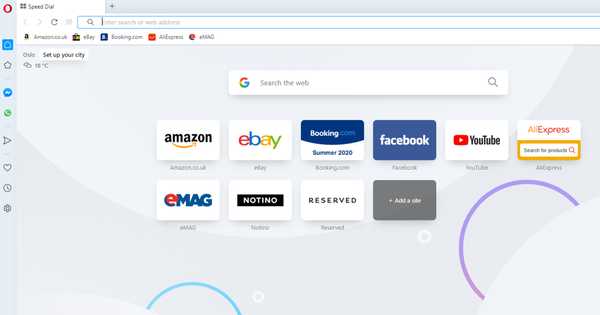
Pe măsură ce vă familiarizați cu designul, veți fi uimiți de multitudinea de funcții care vin împreună cu acest browser și de cât de simplu este să navigați între diferite file, spații de lucru și aplicații de chat social media încorporate..
Unul dintre avantajele Opera este VPN-ul încorporat care vă asigură activitatea online. Nu necesită abonament, plată sau extensii suplimentare și vă păstrează locația privată, astfel încât să puteți naviga pe web fără probleme.
Activarea VPN asigură faptul că dispozitivul dvs. va fi întotdeauna înregistrat în locația dorită, împiedicând să apară erori precum cea menționată.
În plus, Opera vine cu versiuni personalizate pentru PC, mobil (inclusiv telefoane mai vechi), Mac sau Linux. În plus, puteți sincroniza browserul Opera pe toate dispozitivele dvs., pentru a gestiona cu ușurință toate setările.
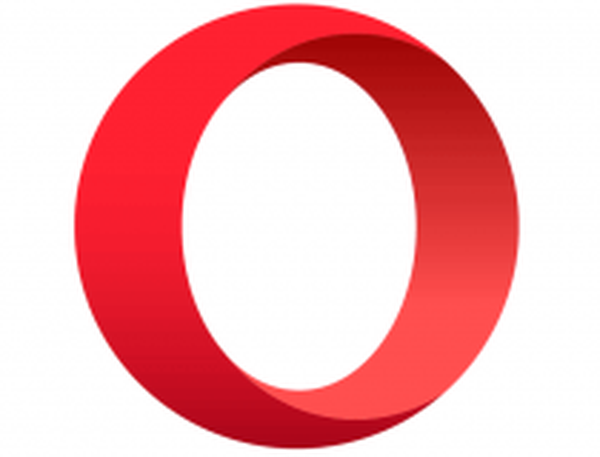
Operă
Utilizați VPN-ul încorporat Opera pentru a alege locația dorită și pentru a nu fi redirecționat în browserul dvs. implicit. Gratuit Vizitati site-ul2. Ștergeți istoricul de navigare
Vă recomandăm să utilizați periodic un instrument de curățare a istoricului browserului.
CCleaner este o opțiune excelentă, de exemplu. Este gratuit și, odată instalat, vă anunță în mod regulat despre posibile probleme cu stocarea dispozitivului, pe lângă sugerarea unor modalități de curățare a spațiului.
Instrumentul vă poate ajuta nu numai cu curățarea completă a sistemului de operare, ci și cu optimizarea multor procese. Ca să nu mai vorbim că puteți personaliza atât curățarea, cât și procesul de optimizare, în funcție de nevoile dvs..
Ce trebuie să faceți în acest caz particular este următorul:
- Descărcați CCleaner folosind butonul de mai jos.
- Instalați și urmați instrucțiunile pentru a finaliza instalarea.
- După instalare, lansați CCleaner, apoi faceți clic pe A analiza.
- După ce CCleaner a terminat scanarea, faceți clic pe Rulați Cleaner.

CCleaner
Curățați rapid computerul de fișiere nedorite, adăugați on-uri și cookie-uri nedorite cu acest instrument gratuit. Gratuit Vizitați site-ul web Citiți mai multe3. Schimbați locația dispozitivului
- Mergi la Setări > Timp / Limbaj.
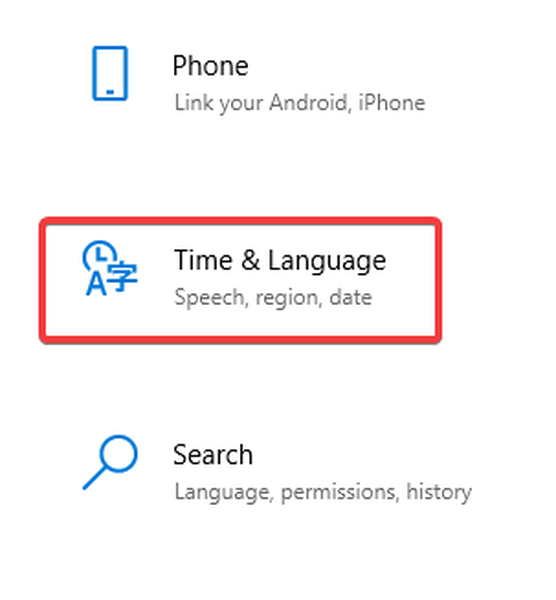
- Faceți clic pe Regiune și limbă apoi selectați-vă Țară / Regiune din lista derulantă.
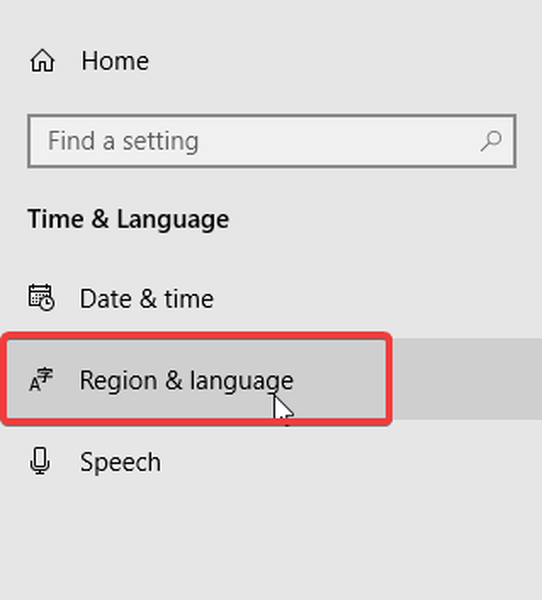
- Închideți setările după aceea și reporniți browserul
4. Setați locația într-un browser web
Pentru Google Chrome
- Deschide Chrome pe computer.
- În dreapta sus, dă clic Mai Mult și apoi Setări.
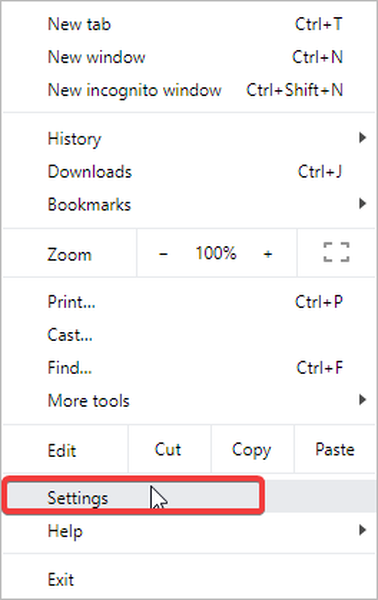
- În partea de jos, dați clic Avansat.
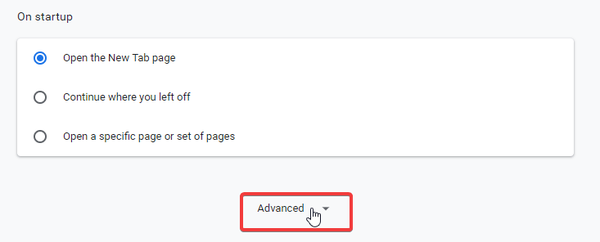
- Sub Confidențialitate și securitate, clic Setările site-ului.
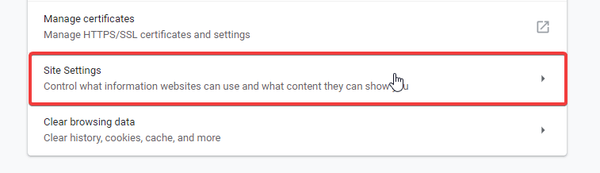
- Clic Locație.
- Întoarceți Întrebați înainte de a accesa opțiune activată.
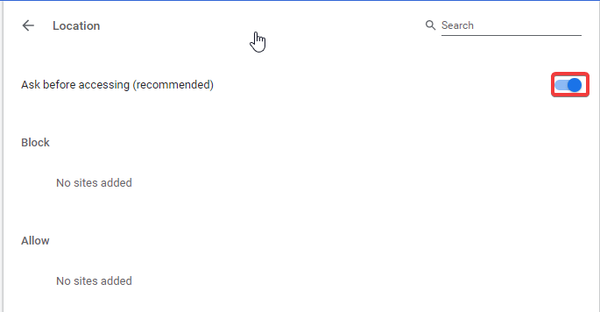
Pentru Mozilla Firefox
- Tip despre: config în browserul dvs. și apoi acceptați riscurile.
- Localizați setarea pentru activat.
- Coloana valoare ar trebui să citească Adevărat. Dacă nu, setați-l la Adevărat.
4. Instalați extensia bazată pe locație
Pentru Firefox
- Instalați extensia bazată pe locație (Location Guard / extensia VPN).
- Click pe Opțiuni.
- Selectați Locație reală.
Pentru Google Chrome
- Instalați extensia Location Guard.
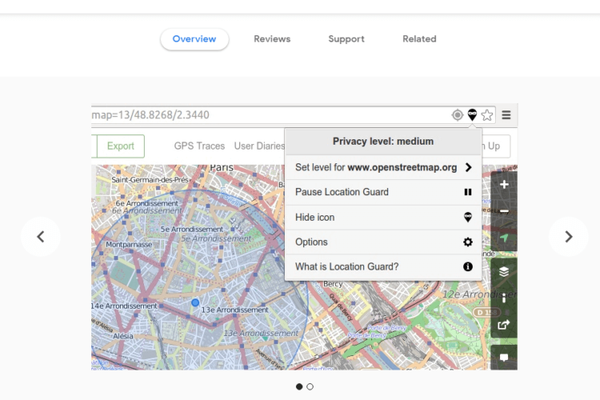
- Click pe Opțiuni.
- Selectați Locație reală.
5. Resetați browserul web
- Deschideți meniul Chrome din colțul din dreapta sus (3 puncte).
- Alege Setări.
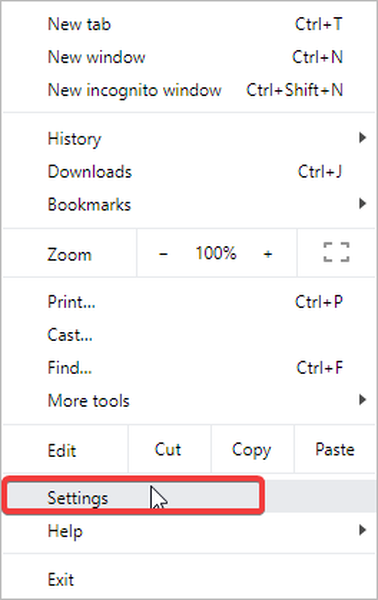
- Acum, derulați în jos și selectați arata setarile avansate.
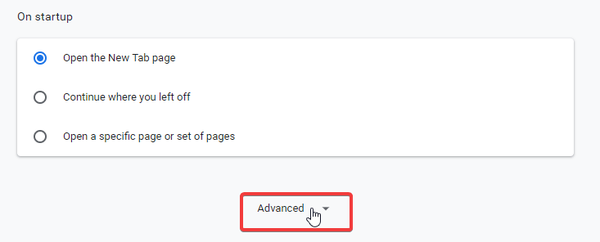
- Prin urmare, derulați în jos și faceți clic Reseteaza setarile.
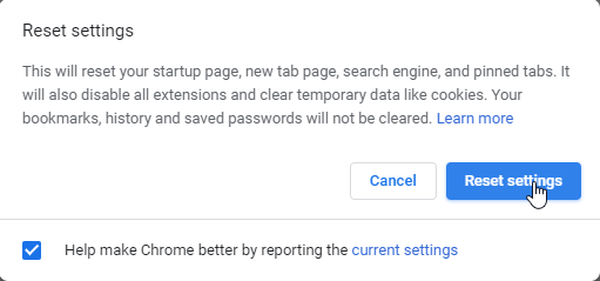
- Va apărea o fereastră pop-up care va cere confirmarea. Click pe Resetați.
- Reporniți computerul după aceea.
În concluzie, oricare dintre soluțiile menționate mai sus sunt eficiente în rezolvarea problemei de localizare a browserului web. Dacă problema persistă, este posibil să fiți nevoit să vă adresați ISP-ului dvs..
Ce soluție a funcționat pentru tine? Împărtășiți-vă experiența cu alți cititori, în comentarii.
Nota editorului: Această postare a fost publicată inițial în iunie 2019 și a fost complet renovată și actualizată în iulie 2020 pentru prospețime, acuratețe și exhaustivitate.
- Erori de browser
 Friendoffriends
Friendoffriends


